Como fazer root no OnePlus 7 Pro com a última imagem de inicialização com patch do MAGISK
Desbloquear Carregador De Inicialização / / August 05, 2021
OnePlus 7 Pro é o carro-chefe premium da empresa OnePlus. Ele foi lançado junto com o OnePlus 7 em maio de 2019. Você obtém especificações muito sofisticadas e um design excelente e inovador. A câmera pop-up é o principal recurso do telefone, que pode suportar cerca de 22,5 Kgs de peso. O OnePlus 7 Pro é executado no Oxygen OS, que é baseado no Android. Você quase não obtém bloatware com o dispositivo OnePlus. Mas, para obter mais controle sobre o seu dispositivo, este artigo o ajudará a fazer o root do OnePlus 7 Pro com a imagem de inicialização com patch do MAGISK mais recente.
Magisk é a forma perfeita de fazer root em qualquer dispositivo Android disponível no mercado. Você obtém recursos adicionais com Magisk que incluem pele Magisk, Módulo Magisk e mais escopo de desenvolvimento.

Agora, sem mais delongas, vamos direto ao artigo;
Índice
- 1 Visão geral das especificações rápidas do OnePlus 7 Pro
- 2 Como fazer root no OnePlus 7 Pro com o MAGISK com patch de boot Image 9.5.3 e 9.5.4
- 3 Etapas para criar imagem de inicialização com patch do Magisk
- 4 Etapas para fazer root do OnePlus 7 Pro com imagem de inicialização corrigida do Magisk
- 5 Conclusão
Visão geral das especificações rápidas do OnePlus 7 Pro
One Plus 7 Pro é alimentado pelo Snapdragon 855 SoC e tem uma opção de três variantes de 6 GB / 8 GB / 12 GB de RAM. Você também obtém duas opções de armazenamento de 128 GB ou 256 GB. Além disso, possui a câmera selfie pop-up que é um disparador de 16 MP que permite obter aquele design sem moldura. A parte traseira possui uma configuração de câmera tripla de 48MP + 16Mp + 8MP. Ele tem todos os recursos de conectividade e é um grande assassino principal nesse preço.
Como fazer root no OnePlus 7 Pro com o MAGISK com patch de boot Image 9.5.3 e 9.5.4
É um processo muito fácil e se você seguir as etapas mencionadas neste artigo, você fará o root do seu dispositivo OnePlus de maneira muito fácil e rápida com o Magisk. Os links de download para imagens de inicialização Magisk 9.5.3 e 9.5.4 são mencionados abaixo;
-
Imagem de inicialização corrigida do OxygenOS 9.5.4
- Imagem de inicialização do Magisk 9.5.3
-
Imagem de inicialização corrigida do OxygenOS 9.5.4
- Imagem de inicialização do Magisk 9.5.4 (Versão global / indiana)
- Imagem de inicialização do Magisk 9.5.4 (Versão da UE)
-
Imagem de inicialização corrigida do OxygenOS 9.5.6
- Imagem de inicialização do Magisk 9.5.6 (Versão da UE)
- Imagem de inicialização do Magisk 9.5.6 (Versão global / indiana)
-
Imagem de inicialização com patch do OxygenOS 9.5.7
- Imagem de inicialização do Magisk 9.5.7 (Versão da UE)
- Imagem de inicialização do Magisk 9.5.7 (Versão global / indiana)
-
Imagem de inicialização corrigida do OxygenOS 9.5.8
- Imagem de inicialização do Magisk 9.5.8 (Versão global / indiana)
- Imagem de inicialização do Magisk 9.5.8 (Versão da UE)
-
Imagem de inicialização corrigida do OxygenOS 9.5.9
- Imagem de inicialização do Magisk 9.5.9 (Versão global / indiana)
- Imagem de inicialização do Magisk 9.5.9 (Versão da UE)
-
Imagem de inicialização com patch do OxygenOS 9.5.10
- Imagem de inicialização do Magisk 9.5.10 (Versão global / indiana)
- Imagem de inicialização do Magisk 9.5.10 (Versão da UE)
Além disso, observe que você deve fazer um backup do seu dispositivo, incluindo todos os seus arquivos e dados. Este processo apagará todos os dados e arquivos armazenados na memória do dispositivo. Certifique-se de ter desbloqueado o bootloader. Além disso, certifique-se também de que seu dispositivo tenha mais de 50% da carga da bateria e baixe todos os arquivos necessários. Instale todos os drivers fastboot e arquivos ADB em seu computador.
Etapas para criar imagem de inicialização com patch do Magisk
Vamos primeiro aprender a criar o arquivo de imagem de inicialização do Magisk. Se você já estiver no OOS 9.5.3 ou 9.5.4, poderá baixar o arquivo de imagem diretamente dos links mencionados acima. Este método serve apenas para criar um arquivo corrigido se você estiver em um OOS diferente. As etapas são seguidas a seguir;
- Baixe o OOS de estoque no qual o telefone está funcionando (por exemplo, se você estiver no OOS 9.5.5, baixe o arquivo OOS 9.5.5).
- Agora, extraia o boot.img arquivo do estoque OOS usando dumper payload.bin.
- Em seguida, copie o extraído boot.img arquivo em seu OnePlus 7 Pro.
- Baixar e instalar APK Magisk Manager no seu dispositivo.
- Abrir App Magisk Manager e clique em Instalar.
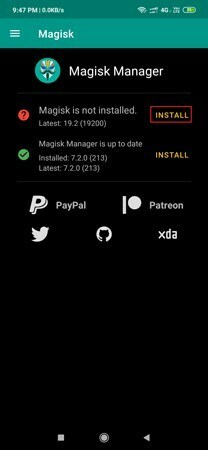
Fonte: YTECHB - Uma tela aparecerá piscando Selecione o Método. Toque em Selecionar e corrigir um arquivo opção.

Fonte: YTECHB - Localize o boot.img arquivo da memória do dispositivo e selecione-o para corrigir.
- Você está pronto e seu patch de imagem de inicialização Magisk será salvo no Transferências pasta.
Etapas para fazer root do OnePlus 7 Pro com imagem de inicialização corrigida do Magisk
- Faça o download do arquivo de imagem de inicialização corrigido e copie-o em seu PC / laptop.
- Baixe e instale a versão mais recente do Magisk Manager.
- Completamente desligar seu OnePlus 7 Pro.
- Reinicie o dispositivo em modo fastboot / bootloader.
- Conecte seu OnePlus 7 Pro ao PC por meio de um USB cabo.
- Vá para a pasta onde você copiou o imagem de inicialização e adb arquivos.
- Execute o prompt de comando da mesma pasta digitando cmd no Barra de endereço da pasta e clique entrar.
- Digite o seguinte comando no prompt de comando:
fastboot flash boot boot_patched.img
reinicialização fastboot
(boot_patched é o nome da imagem corrigida. Se você o salvou com um nome diferente, digite esse nome)
- Seu OnePlus 7 Pro será reinicializado no sistema. Não desconecte o dispositivo do PC nesta fase, pois isso causará danos permanentes ao telefone.
- Após a reinicialização com êxito, você fez o root em seu OnePlus 7 Pro.
Conclusão
Aí está do meu lado neste artigo. É aconselhável seguir todas as instruções e etapas mencionadas acima para evitar qualquer dano permanente ou bloqueio de seu telefone. Esta é uma maneira segura de fazer o root em seu OnePlus 7 Pro com aplicativo gerenciador Magisk. Deixe-nos saber nos comentários se você achou este guia útil e também mencione qualquer etapa ou problema que você encontrou ao executar esta raiz.
Um profissional de marketing digital certificado pelo Six Sigma e pelo Google que trabalhou como analista para uma grande empresa multinacional. Entusiasta de tecnologia e automóveis que gosta de escrever, tocar violão, viajar, andar de bicicleta e relaxar. Empreendedor e Blogger.

![Como instalar o Stock ROM no Intex Aqua Q7N [Firmware File / Unbrick]](/f/014c06b1a028b67bd3c5cf3726abf95f.png?width=288&height=384)

